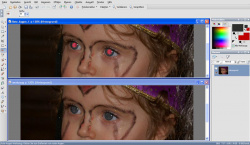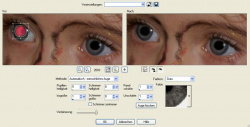Foto-Workshop: Rote Augen entfernen
von Katja Leonhardt
Erschienen am 5. April 2006 bei Druckerchannel.de, 1 Seite(n)
https://www.druckerchannel.de/artikel.php?ID=1458
Weg mit roten Augen
Wer bei Dämmerung oder in dunklen Räumen mit Blitz fotografiert, macht aus einem hübschen Portrait schnell ein Teufelsgesicht: Leuchtend rote Augen verunstalten das Modell.
Der rote-Augen-Effekt entsteht, wenn man eine Person in dunkler Umgebung mit Blitzlicht fotografiert. Die Pupillen des Auges weiten sich bei Dunkelheit stark, damit mehr Restlicht auf die Rezeptoren im Auge fallen kann. Bei hellem Licht verengen sich die Pupillen.
Wer nun eine Person in einem dunklen Raum mit einem Blitzlicht fotografiert, der schickt ein extrem helles Licht in die weit geöffneten Pupillen. Das Blitzlich trifft auf den stark durchbluteten Augenhintergrund und leuchtet diesen gnadenlos aus. Auf dem Foto macht sich dies als heller roter Punkt in den Pupillen bemerkbar.
In der Bildbearbeitung lassen sich jedoch rote Augen mit wenigen Klicks entfernen. Fast jedes Bildbearbeitungsprogramm bietet dafür ein automatisches Werkzeug an. Paint Shop Pro X![]() von Corel hat den Vorteil, dass es Blitzer und Schimmer in das Auge hineinretuschieren kann, so dass das Auge noch natürlicher aussieht.
von Corel hat den Vorteil, dass es Blitzer und Schimmer in das Auge hineinretuschieren kann, so dass das Auge noch natürlicher aussieht.
Rote Augen entfernen
Öffnen Sie Paint Shop Pro X und laden mit "Datei, Öffnen" das gewünschte Bild mit den roten Augen.
Das Programm bietet zwei Möglichkeiten, die roten Augen zu entfernen.
1. Werkzeug Rote Augen entfernen
- Wählen Sie zunächst aus der Werkzeugleiste die Lupe und zoomen Sie möglichst weit in die Augenpartie hinein – so können Sie die Arbeit besser beurteilen.
- Rufen Sie ebenfalls in der Werkzeugleiste das Rote-Augen-Werkzeug auf und klicken Sie so oft auf die roten Augen, bis die Punkte entfernt sind. Dafür können Sie den Durchmesser des Werkzeugs einstellen. Das Werkzeug erkennt die Farbe der Iris und kopiert anstelle der roten Farbe einen grauschwarzen Bereich darüber. Vorsicht: Wenn Sie aus Versehen mit dem Rote-Augen-Werkzeug beispielsweise in die Stirnpartie klicken, prangt auch dort ein grauer Tupfer.
2. Menübefehl Rote Augen entfernen
- Mit dem Menübefehl "Anpassen" - "Rote Augen entfernen" öffnet sich in Paint Shop Pro ein Dialog mit Einstellungsmöglichkeiten.
- Vergrößern Sie mit dem Lupensymbol des Dialogs eine Augenpartie.
- Wählen Sie eine Auge aus. Unter "Methode" finden Sie dazu Vorlagen wie "Automatisch-menschliches Auge".
- Ziehen Sie im linken Bild einen Bereich um die roten Punkte auf. Um die Auswahl neu aufzuziehen, klicken Sie auf "Auge löschen".
- Stellen Sie den Farbton auf grau. Unter "Farbe" stehen mehrere Helligkeit- und Kontraststufen zur Auswahl.
- Im Bild rechts sehen Sie eine Vorschau der Korrektur.
- Feinjustierungen wie der Schimmer oder Schärfe der Korrektur hängen vom jeweiligen Motiv und vom Geschmack ab. Dosieren Sie die Korrekturen jedoch vorsichtig. Ein zarter Glanz wirkt meist natürlicher als regelrechte Spiegelaugen.
Rote-Augen-Korrektur mit Photoshop
In Photoshop Elements 4![]() können Sie schon beim Import die roten Augen automatisch beseitigen lassen. Das automatische Werkzeug im Fotoeditor von Photoshop Elements 4 entfernt mit nur einem Klick die roten Augen – aber auch hier zeigt sich wie bei Paint Shop Pro X ein starker Grauschleier.
können Sie schon beim Import die roten Augen automatisch beseitigen lassen. Das automatische Werkzeug im Fotoeditor von Photoshop Elements 4 entfernt mit nur einem Klick die roten Augen – aber auch hier zeigt sich wie bei Paint Shop Pro X ein starker Grauschleier.
Wer Adobe Photoshop CS 2![]() einsetzt, dem bietet das Profi-Bildbearbeitungsprogramm viele Wege, um rote Augen zu entfernen. Am einfachsten funktioniert auch hier das Rote-Augen-Werkzeug, das dabei die Pupillengröße und Helligkeit einstellen kann.
einsetzt, dem bietet das Profi-Bildbearbeitungsprogramm viele Wege, um rote Augen zu entfernen. Am einfachsten funktioniert auch hier das Rote-Augen-Werkzeug, das dabei die Pupillengröße und Helligkeit einstellen kann.
Die kostenlose Software IrfanView bietet eine automatische Rote-Augen-Korrektur. Es reicht, den Augenbereich zu markieren und mit "Bild" - "Rote-Augen-Reduktion" die Störung zu beseitigen.
Rote Augen bereits beim Fotografieren verhindern
- Die meisten aktuellen Digicams haben einen Vorblitz oder Rote-Augen-Blitz. Das ist ein schwächerer Blitz, der unmittelbar vor dem eigentlichen Blitz ausgelöst wird. Er soll bewirken, dass sich die Pupillen des Modells schließen.
- Den gleichen Effekt können Sie erreichen, wenn Sie das Modell kurz in eine helle Lichtquelle blicken lassen.
- Der Blitz sollte möglichst weit vom Objektiv entfernt sein. Ein frontaler Blitz nahe beim Objektiv leuchtet die durchblutete Netzhaut in nahezu dem gleichen Winkel aus, den das Objektiv abbildet. Blitzen Sie also besser indirekt oder nutzen Sie eine seitliche Lichtquelle und fotografieren ohne Blitz.
weitere Informationen
| ||
| ||
| ||
| ||
| ||
| ||
|



 Oben: Weit geöffnete Pupille. Unten: Geschlossene Pupille.
Oben: Weit geöffnete Pupille. Unten: Geschlossene Pupille.